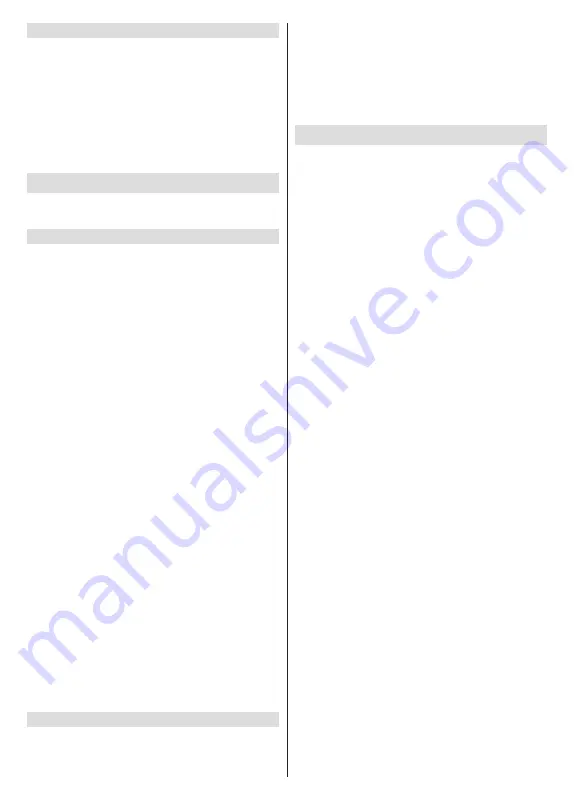
Slovenčina
- 25 -
Nastavenia reklám
App permissions (Povolenia aplikácie):
Aplikácie
budú zoradené podľa kategórií typov povolení. V rámci
týchto kategórií môžete povoliť vypnutie povolení pre
aplikácie.
Špeciálny prístup k aplikácii:
Nakonfigurujte niektoré
funkcie aplikácie a špeciálne povolenia.
Zabezpečenie a obmedzenia:
Môžete povoliť alebo
obmedziť inštaláciu aplikácií z iných zdrojov ako Ob
-
chod Google Play.
Aplikácie
Pomocou možností v tejto ponuke môžete spravovať
aplikácie v televízore.
Nedávno otvorené aplikácie
Môžete zobraziť naposledy otvorené aplikácie.
Zvýraznite položku
Zobraziť všetky aplikácie
a
stlačením tlačidla
OK
zobrazíte všetky aplikácie
nainštalované v televízore. Zobrazí sa tiež množstvo
úložného priestoru, ktoré potrebuje. Môžete vidieť
verziu aplikácie, otvoriť alebo vynútiť zastavenie
chodu aplikácie, odinštalovanie stiahnutej aplikácie,
zobrazenie povolení a ich zapnutie/vypnutie, zapnutie/
vypnutie upozornení, vymazanie údajov a vyrovnávacej
pamäte atď., zvýrazniť aplikácie a stlačením tlačidla
OK
alebo Pravého smerového tlačidla zobrazíte
dostupné možnosti.
Zmena umiestnenia úložiska aplikácie
Ak ste predtým pamäťové zariadenie USB
naformátovali ako úložiskové zariadenie pre rozšírenie
úložnej kapacity televízora, môžete aplikáciu presunúť
na toto zariadenie. Ďalšie informácie nájdete v časti
Úložisko
v ponuke
Nastavenia> Systém
.
Zvýraznite aplikáciu, ktorú chcete presunúť, a
stlačením
OK
zobrazte dostupné možnosti. Potom
zvýraznite možnosť
Zrušiť párovanie
a stlačte
OK
.
Ak je zvolená aplikácia vhodná, vaše USB úložné
zariadenie sa zobrazí ako úložisko pre uloženie tejto
aplikácie. Zvýraznite túto možnosť a stlačením
OK
aplikáciu presuňte.
Upozorňujeme, že aplikácie presunuté na pripojené
USB úložné zariadenie nebudú k dispozícii, ak je toto
zariadenie odpojené. A ak naformátujete zariadenie s
televízorom ako vymeniteľné úložisko, nezabudnite si
zálohovať aplikácie pomocou súvisiacej možnosti. V
opačnom prípade aplikácie uložené na tomto zariadení
nebudú po formátovaní k dispozícii. Ďalšie informácie
nájdete v časti
Úložisko
v ponuke
Nastavenia>
Systém
.
Povolenia
Spravujte povolenia a niektoré ďalšie funkcie aplikácií.
App permissions (Povolenia aplikácie):
Aplikácie
budú zoradené podľa kategórií typov povolení. V rámci
týchto kategórií môžete povoliť vypnutie povolení pre
aplikácie.
Špeciálny prístup k aplikácii:
Nakonfigurujte niektoré
funkcie aplikácie a špeciálne povolenia.
Zabezpečenie a obmedzenia:
Môžete povoliť alebo
obmedziť inštaláciu aplikácií z iných zdrojov ako Ob
-
chod Google Play.
Systém
Prístupnosť:
Konfigurácia nastavení
Titulkov
,
Pre-
vodu textu na reč
a/alebo zapnutie/vypnutie
Vysoký
kontrast textu
a
Prístupnosť
. Niektoré nastavenia
titulkov nebude možné použiť.
O zariadení:
Kontrola aktualizácií systému, zmena
názvu zariadenia, obnovenie továrenského nastavenia
televízora a zobrazenie systémových informácií, ako
sú sieťové adresy, sériové čísla, verzie atď. Môžete
tiež zobraziť právne informácie.
Obnoviť:
Obnoví výrobné nastavenia všetkých
nastavení televízora. Zvýraznite
Obnoviť
a stlačte
OK
. Zobrazí sa potvrdzujúca správa. Pokračujte v
resetovaní výberom položky
Obnovenie
. Zobrazí
sa ďalšia potvrdzujúca správa, výberom položky
Odstrániť všetko obnovte výrobné nastavenia
televízora. Televízor sa najskôr vypne/zapne a
spustí sa počiatočné nastavenie. Ukončite
výberom
možnosti
Zrušiť
.
Poznámka:
Pre pokračovanie v operácii resetovania sa
môže zobraziť výzva na zadanie PIN kódu. Zadajte PIN
kód, ktorý ste definovali počas počiatočného nastavenia.
Ak ste pri prvej inštalácii nenastavili PIN, môžete použiť
predvolený PIN. Predvolené PIN je
1234
.
Netflix ESN:
Zobrazí vaše číslo ESN. ESN číslo je
jedinečné identifikačné číslo pre Netflix, vytvorené
špeciálne pre identifikáciu vášho televízora.
Dátum a čas:
Nastavte možnosti dátumu a času na
vašom televízore. Televízor môžete nastaviť tak, aby
automaticky aktualizoval údaje o čase a dátume v
sieti alebo vo vysielaní. Nastavte v súlade s vašim
prostredím a preferenciám. Ak chcete dátum alebo
čas zmeniť ručne, vypnite ich nastavením na
Vypnuté
.
Potom nastavte možnosti dátumu, času, časového
pásma a hodín.
Jazyk:
Nastaví predvoľbu jazyka.
Klávesnica:
Vyberte typ klávesnice a spravujte jej
nastavenia.
Uloženie:
Zobrazí celkový stav úložného priestoru
televízora a pripojených zariadení, ak sú k dispozícii.
Ak chcete zobraziť podrobné informácie o podrobnos
-
tiach použitia, zvýraznite ich a stlačte
OK
. K dispozícii
budú aj možnosti vysunutia a nastavenia pripojených
úložných zariadení USB ako úložisko zariadenia.
Vysunúť:
Aby bol váš obsah v bezpečí, pred
odpojením od televízora vysuňte úložné zariadenie
USB.
















































